2010版word如何设置文字上下左右间距
来源:网络收集 点击: 时间:2024-08-07【导读】:
Word是我们最常用的办公软件之一,不论是学习还是工作,都会经常用到word文档。今天,小编就来说说,如何设置文字的上下左右间距。品牌型号:联想威6系统版本:win1020H2软件版本:Microsoft Excel2010方法/步骤1/7分步阅读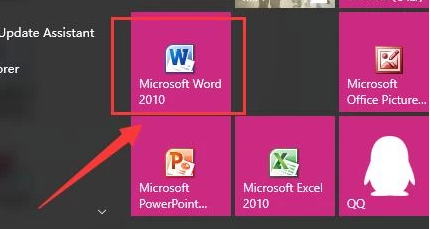 2/7
2/7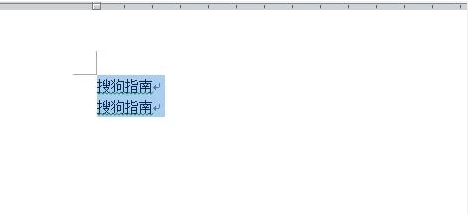 3/7
3/7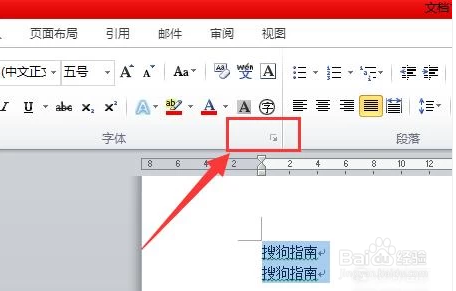 4/7
4/7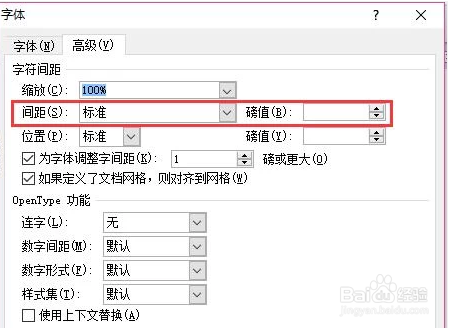 5/7
5/7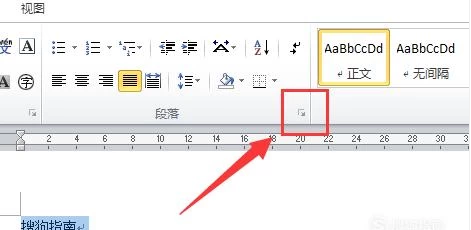 6/7
6/7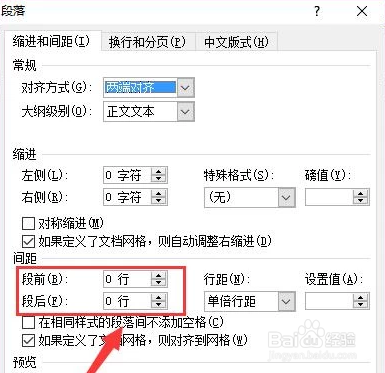 7/7
7/7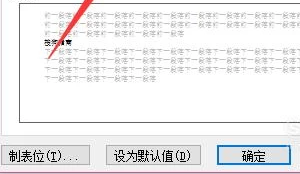 注意事项
注意事项
首先,我们打开电脑,找到word 2010
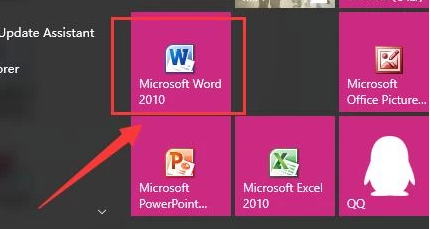 2/7
2/7打开Word2010,输入文字,如下图所示
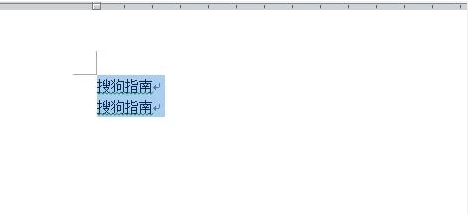 3/7
3/7我们选中文档中的文字,然后点击界面上方“字体”栏右下角的箭头,进入字体的设置界面。
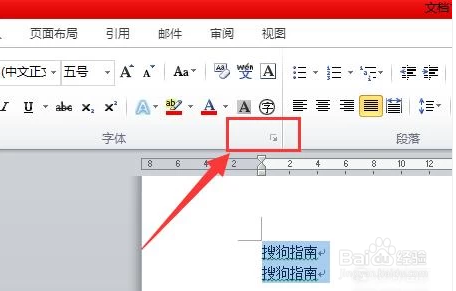 4/7
4/7我们来到字体的设置界面,可以看到有字符间距这一栏。键入你需要的值,可以设置字符的左右间距。
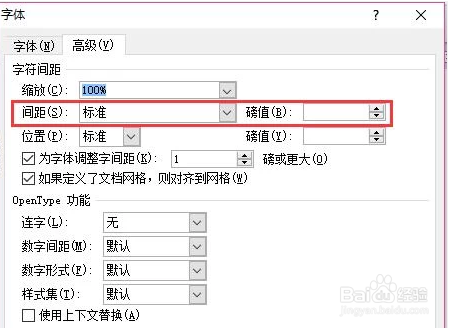 5/7
5/7我们回到Word主界面,点击界面上方“段落”栏右下角的箭头,同理可以进入段落的设置界面
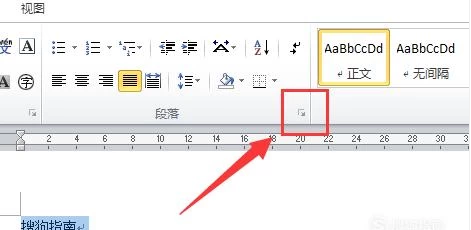 6/7
6/7在段落的设置界面,可以看到段前、段后间距的设置栏,键入需要的值,可以设置字符的上下间距。
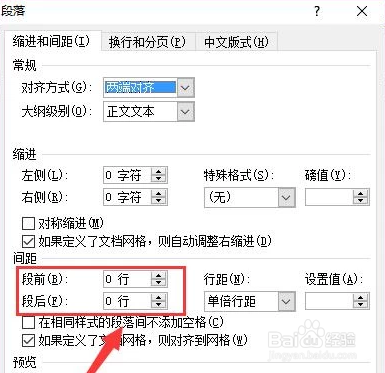 7/7
7/7设定好,点击“确定”,就设定OK了
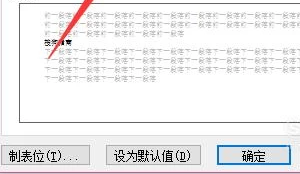 注意事项
注意事项个人经验,如果对您有所帮助,请帮忙点赞
WORD版权声明:
1、本文系转载,版权归原作者所有,旨在传递信息,不代表看本站的观点和立场。
2、本站仅提供信息发布平台,不承担相关法律责任。
3、若侵犯您的版权或隐私,请联系本站管理员删除。
4、文章链接:http://www.1haoku.cn/art_1079576.html
上一篇:Excel中筛选后自动更新打印标题
下一篇:怎样调整高德地图文字的大小
 订阅
订阅